Win7系统如何解决USB选择性暂停的现象
更新日期:2023-08-12 14:42:55
来源:投稿
手机扫码继续观看

win7系统如何解决USB选择性暂停的现象:据一些windows7操作系统的用户反映,停歇一会儿的电脑鼠标重新使用时,就会出现停顿情况,很多用户都感到好奇,其实并不是什么系统故障,出现这种状况的主要原因是在windows7系统下,USB接口默认在一定时间没有使用就会进入休眠状态!因此我们要想摆脱这个现象,可以通过在电源管理中的USB选择性暂停设置来进行修改。以下是小编为大家带来的具体操作方法:
1、首先点击电源管理图标,选择“更多电源选项”,点击更改计划设置选项;
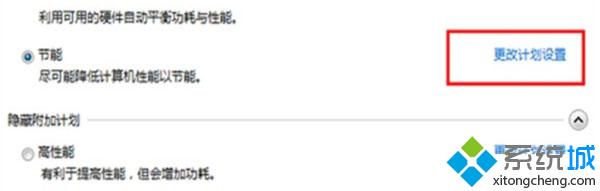
2、然后点击“更改高级电源设置”选项,如图所示:
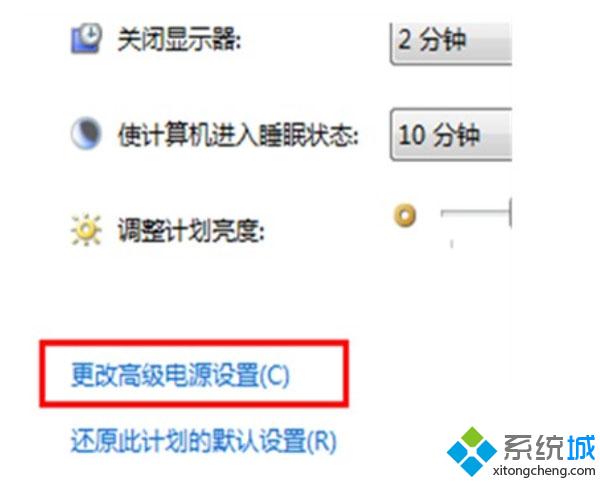
3、选择“USB选择性暂停设置”,然后设置为已禁用,如图所示:
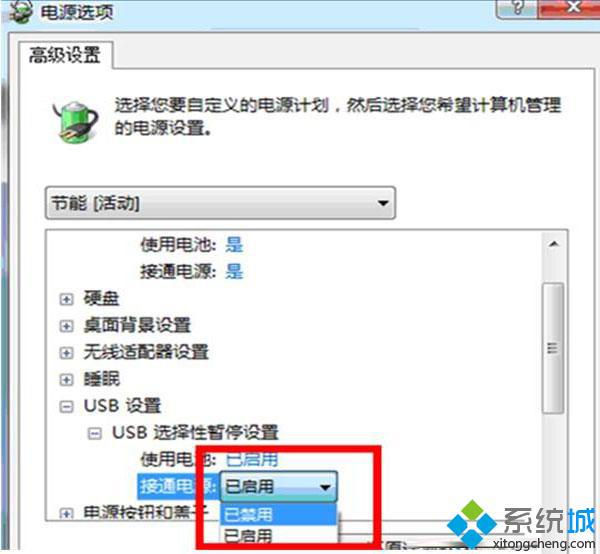
当然windows7中USB选择性暂停设置的应用可以节省系统的一部分电源,但是却给操作带了一定的麻烦,感兴趣的朋友就按照以上方法进行设置一下吧,更多精彩内容欢迎继续关注系统城!
该文章是否有帮助到您?
常见问题
- monterey12.1正式版无法检测更新详情0次
- zui13更新计划详细介绍0次
- 优麒麟u盘安装详细教程0次
- 优麒麟和银河麒麟区别详细介绍0次
- monterey屏幕镜像使用教程0次
- monterey关闭sip教程0次
- 优麒麟操作系统详细评测0次
- monterey支持多设备互动吗详情0次
- 优麒麟中文设置教程0次
- monterey和bigsur区别详细介绍0次
系统下载排行
周
月
其他人正在下载
更多
安卓下载
更多
手机上观看
![]() 扫码手机上观看
扫码手机上观看
下一个:
U盘重装视频










